win10安装失败怎么办?
分类:win10教程 发布时间:2021-01-05 10:08:00
win10安装失败怎么办?如何解决win10安装失败?win10安装失败解决方法,最近有小伙伴在安装win10的时候老是安装失败,所以今天小编给大家带来了win10安装失败的解决方法。下面跟小编一起来看看吧!
win10安装失败解决方法:
1.按下Win键+R键打开运行框,输入gpedit.msc。
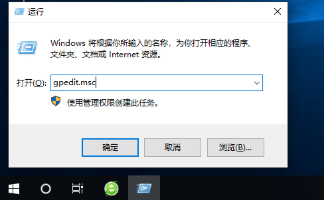
2.进入计算机配置,点击管理模板,点击windows组件再点击windows更新,把配置自动更新改为禁用。
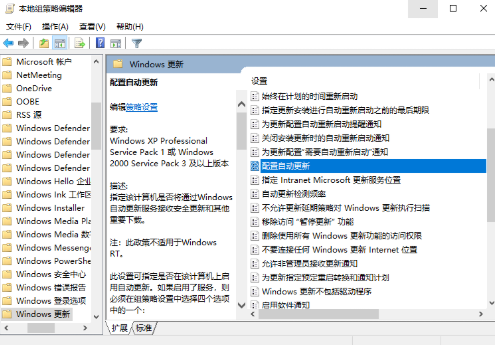
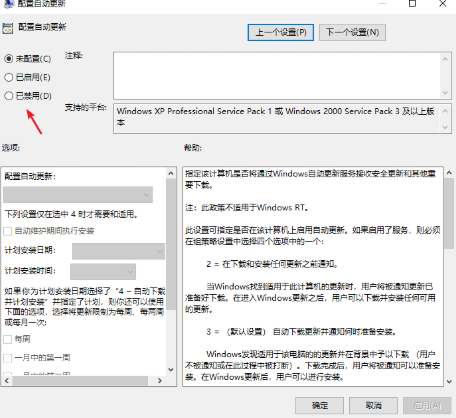
3.进入c盘,在搜索框输入datastore删除datastore里的所有文件。
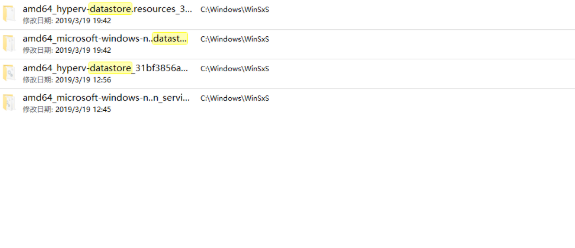
4.再次进入计算机配置,点击管理模板,点击windows组件下的windows更新,调至为已启用。
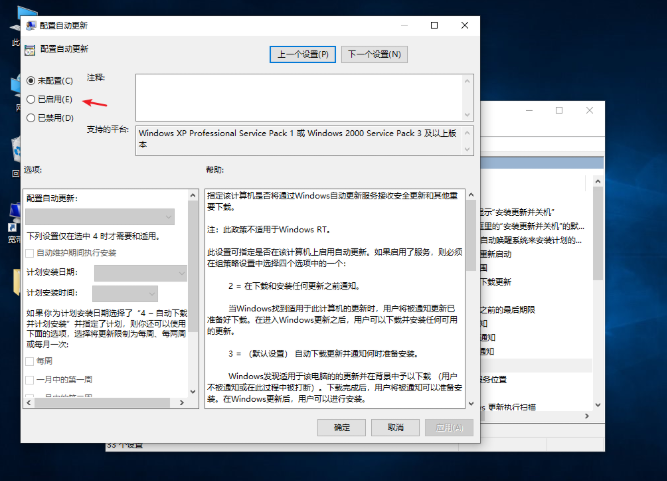
以上就是关于win10安装失败怎么办的解决方法!希望对小伙伴们能有帮助。






 立即下载
立即下载










 魔法猪一健重装系统win10
魔法猪一健重装系统win10
 装机吧重装系统win10
装机吧重装系统win10
 系统之家一键重装
系统之家一键重装
 小白重装win10
小白重装win10
 杜特门窗管家 v1.2.31 官方版 - 专业的门窗管理工具,提升您的家居安全
杜特门窗管家 v1.2.31 官方版 - 专业的门窗管理工具,提升您的家居安全 免费下载DreamPlan(房屋设计软件) v6.80,打造梦想家园
免费下载DreamPlan(房屋设计软件) v6.80,打造梦想家园 全新升级!门窗天使 v2021官方版,保护您的家居安全
全新升级!门窗天使 v2021官方版,保护您的家居安全 创想3D家居设计 v2.0.0全新升级版,打造您的梦想家居
创想3D家居设计 v2.0.0全新升级版,打造您的梦想家居 全新升级!三维家3D云设计软件v2.2.0,打造您的梦想家园!
全新升级!三维家3D云设计软件v2.2.0,打造您的梦想家园! 全新升级!Sweet Home 3D官方版v7.0.2,打造梦想家园的室内装潢设计软件
全新升级!Sweet Home 3D官方版v7.0.2,打造梦想家园的室内装潢设计软件 优化后的标题
优化后的标题 最新版躺平设
最新版躺平设 每平每屋设计
每平每屋设计 [pCon planne
[pCon planne Ehome室内设
Ehome室内设 家居设计软件
家居设计软件 微信公众号
微信公众号

 抖音号
抖音号

 联系我们
联系我们
 常见问题
常见问题



